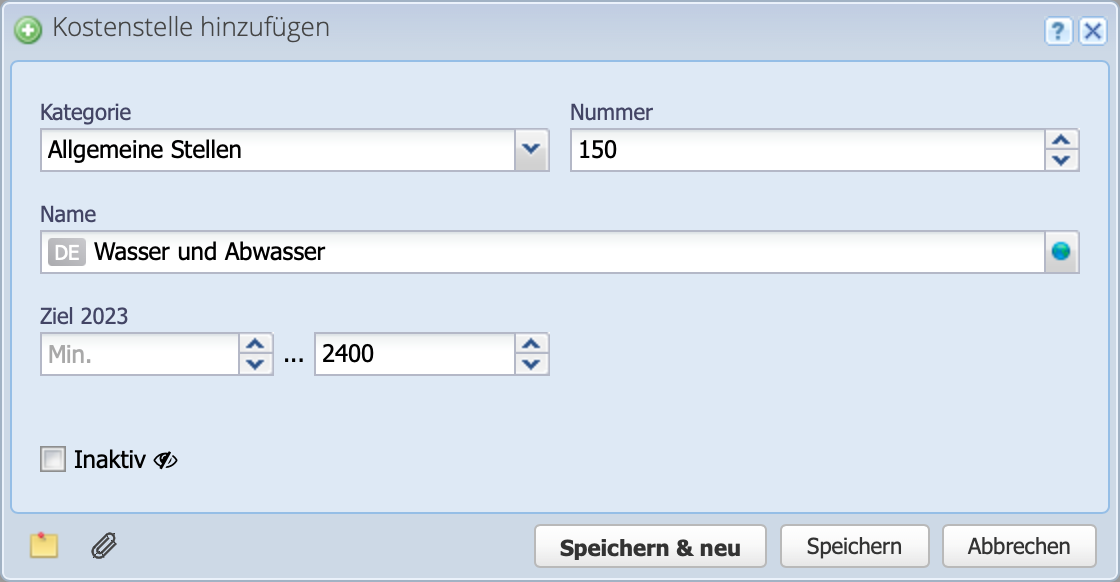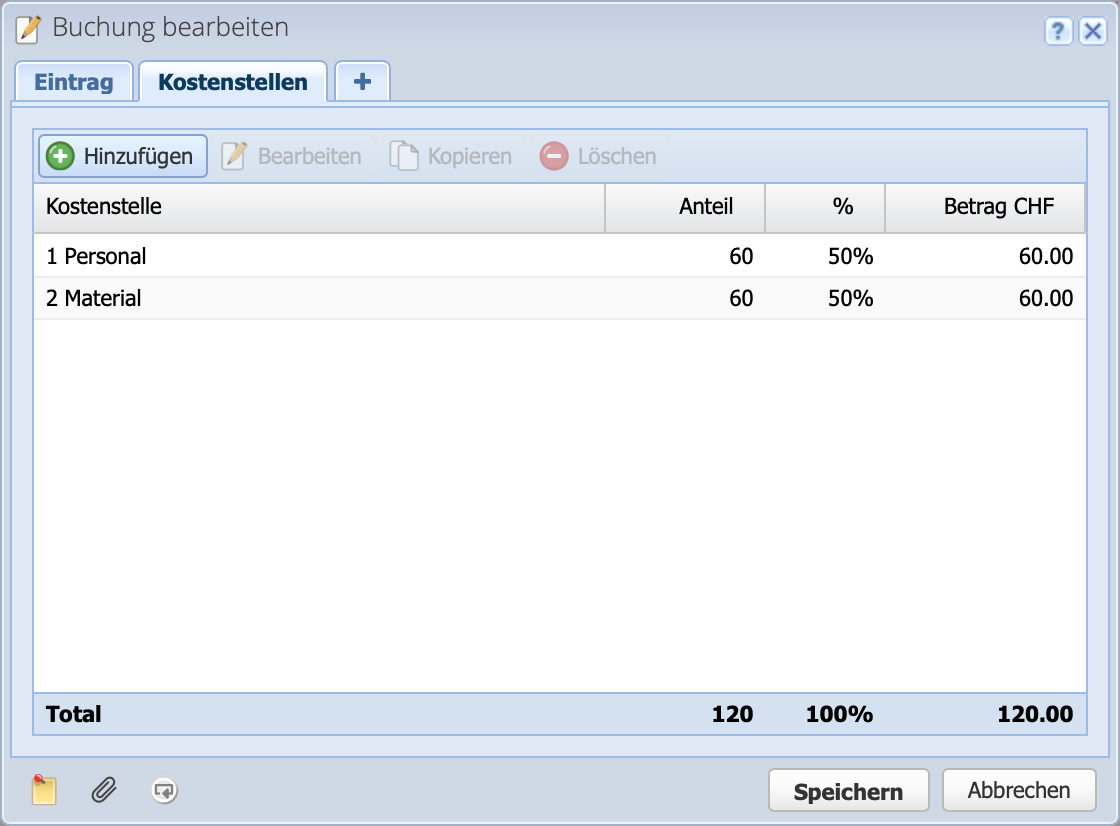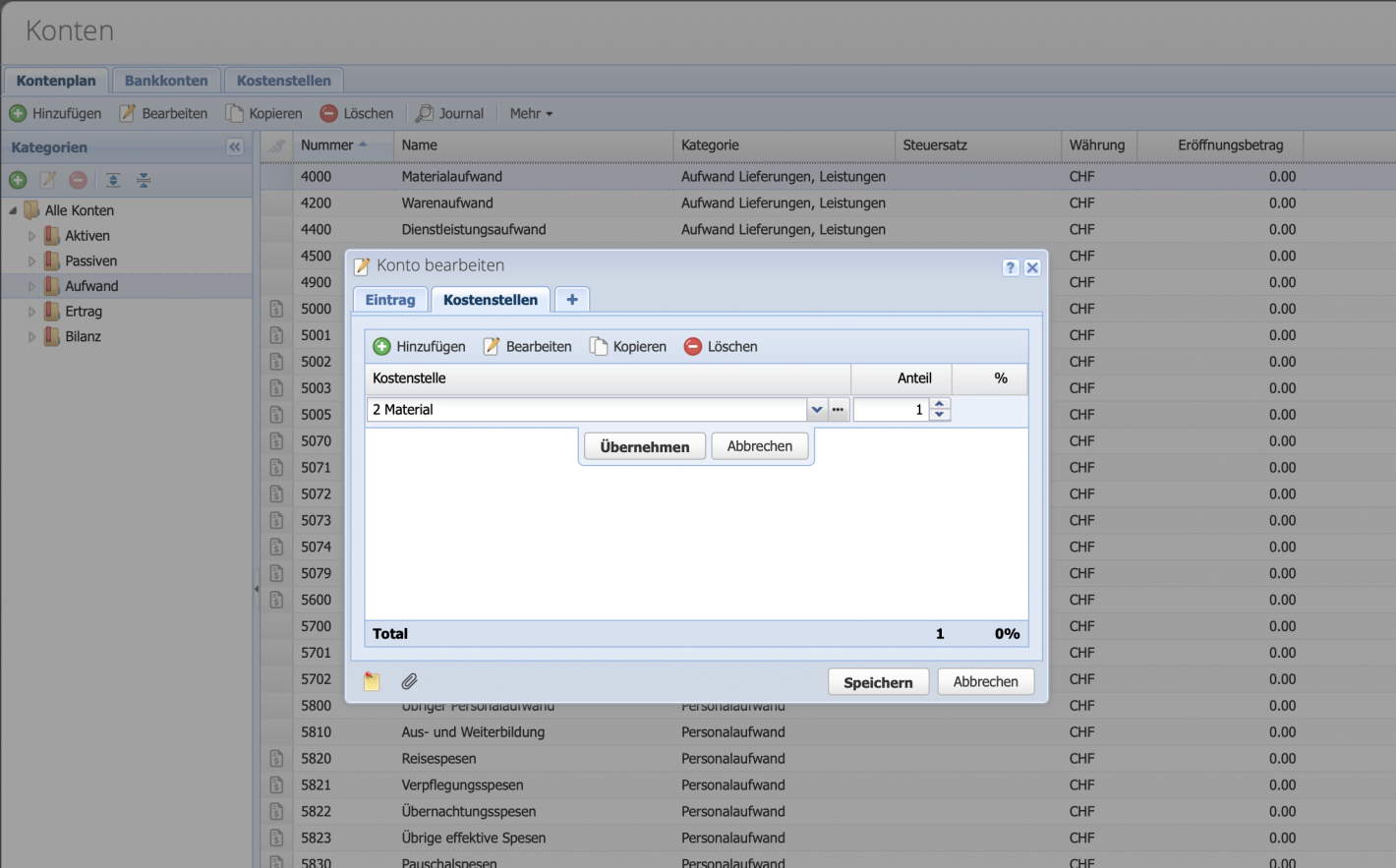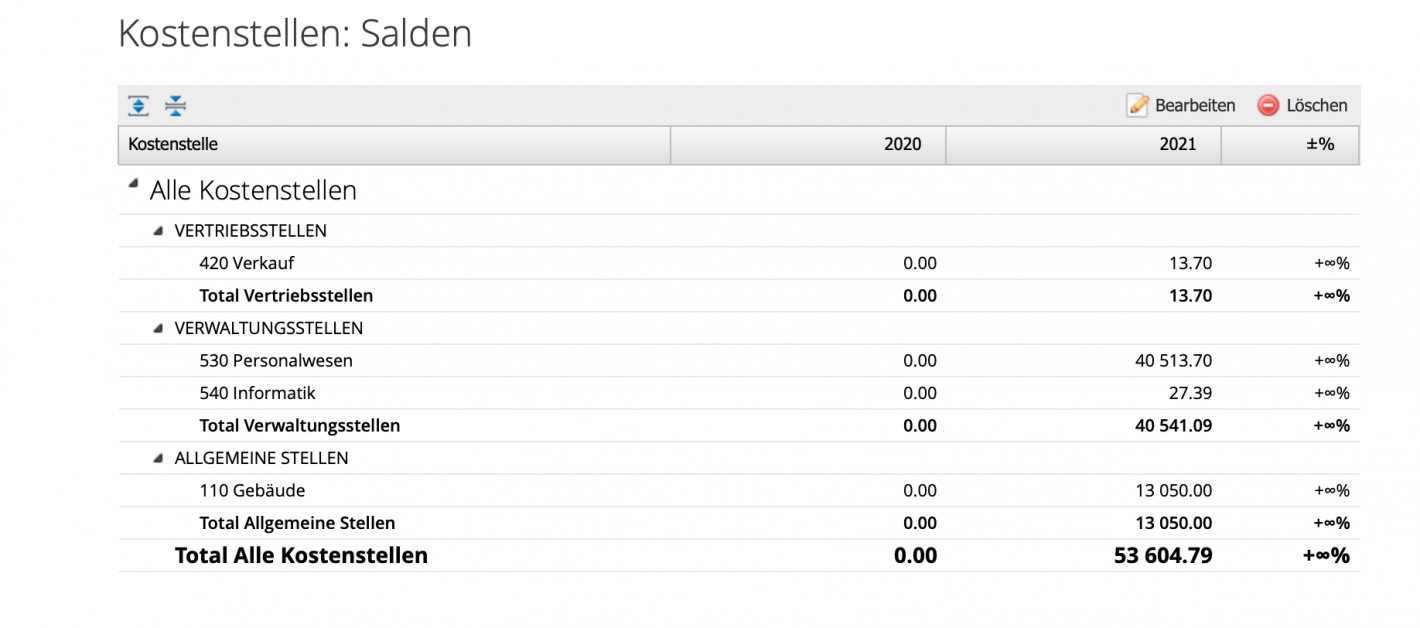1. Kostenstellen erfassen
Im Modul Konten auf den zweiten Reiter "Kostenstellen" wechseln. Der Aufbau hier ist identisch mit dem des Kontenplans. Links befinden sich die Kategorien und rechts die Tabelle der Kostenstellen.
- Nummer: beliebig wählbar, es empfiehlt sich eine andere Stellenanzahl zu verwenden als bei den Konten
- Ziel: gültig für die ausgewählte bzw. aktuellste Rechnungsperiode.